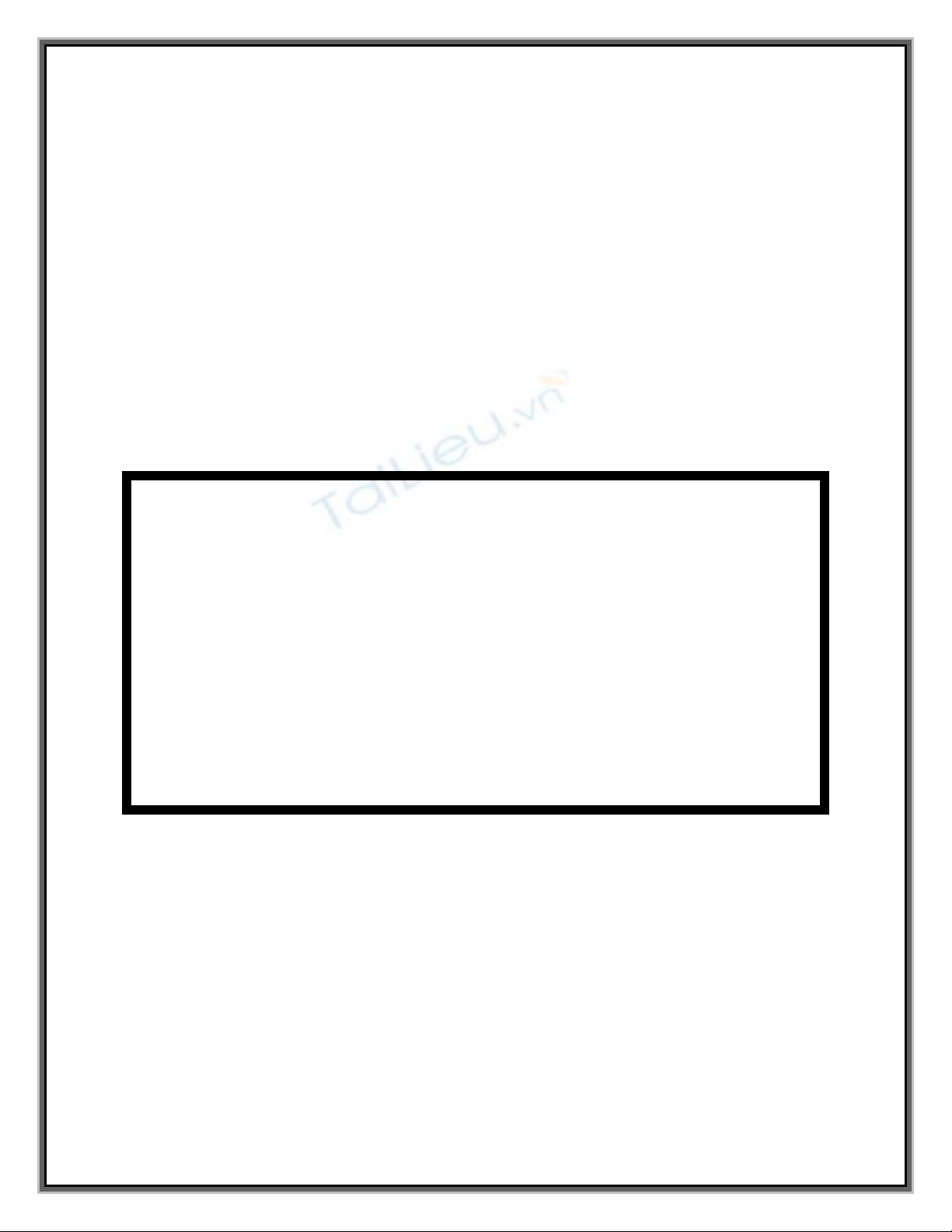
Thủ thuật máy tính :
Cách chuyển file PDF
sang ảnh (P1)
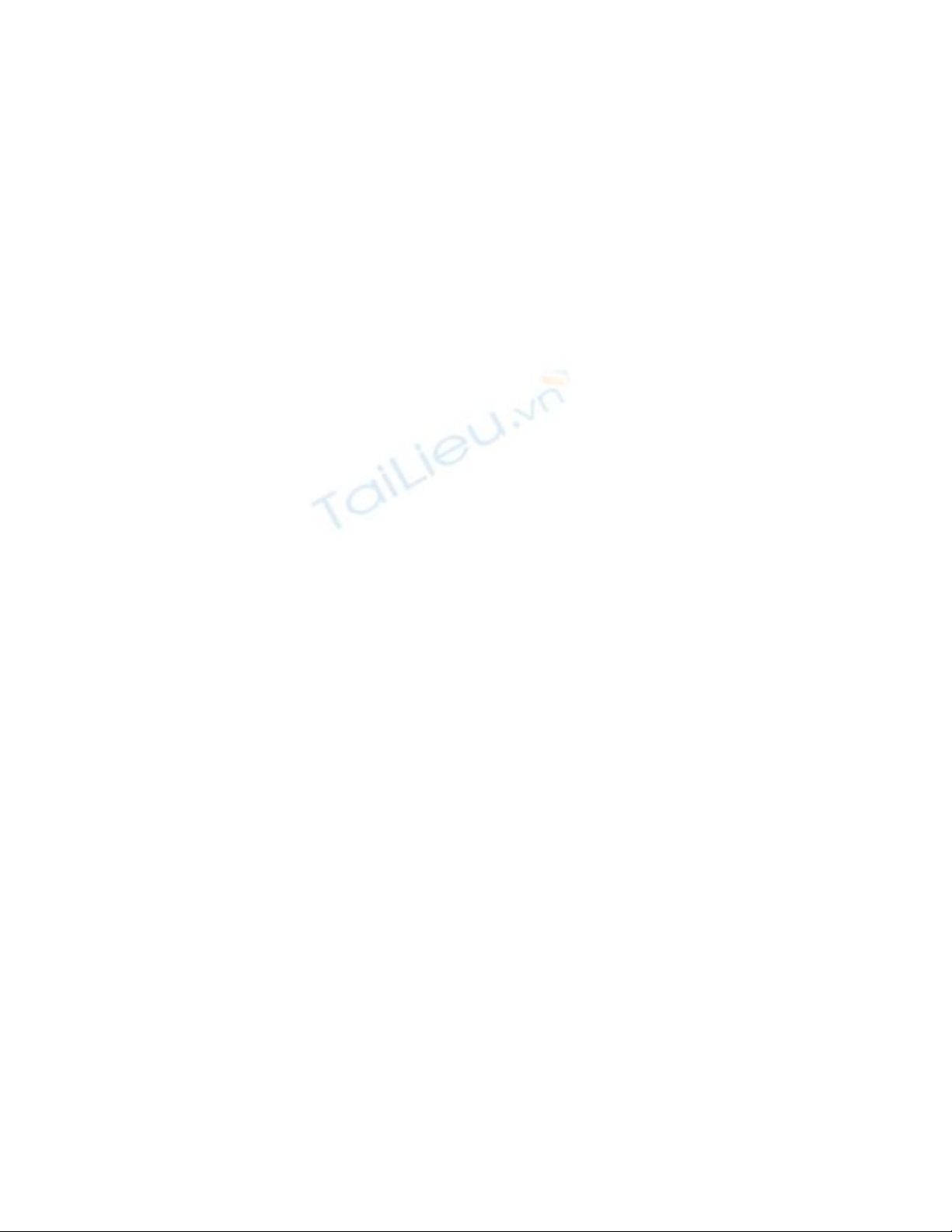
Rất nhiều bạn chắc đang thắc mặc vì sao lại chuyển file PDF sang ảnh ?
Nhưng nếu bạn dùng chắc bạn sẽ thấy có rất nhiều lợi ích
Các file pdf đòi hỏi phải có một ứng dụng chuyên dùng để đọc pdf được cài
trong máy, trong khi đó file ảnh không cần thiết phải có thêm bất cứ ứng
dụng nào mà chỉ cần sử dụng ứng dụng xem ảnh mặc định của Windows là
có thể xem được nội dung file ảnh. Các trình duyệt có khả năng đọc được
file ảnh một cách dễ dàng, trong khi đó, đối với các file pdf, muốn đọc thông
qua trình duyệt, bạn cần phải cài đặt thêm plugins thích hợp.
Việc đọc file pdf chỉ có thề thực hiện được sau khi file này đã được
download hoàn chỉnh, trong khi đó, các file ảnh có thể được đọc từng phần
song song với quá trình download. Các ứng ụng của MS Office như Word,
Excel, Power Point tương tác và xử lý các file ảnh mạnh mẽ hơn so với các
file pdf. Chẳng hạn như việc bạn chèn một ảnh dạng ảnh vào file Power
Point sẽ nhanh chóng hơn rất nhiều so với việc chèn một file pdf có cùng nội
dung.
Trong một vài trường hợp khác, nếu bạn cảm thấy cần thiết phải chuyển một
file pdf sang dạng ảnh, bạn có thể thử một trong những cách sau:
1. Chuyển đổi pdf sang dạng ảnh sử dụng các dịch vụ web: Cách này
không đòi hỏi bạn phải cài đặt bất cứ chương trình chuyển đổi nào, bạn chỉ
cần vào các trang web được liệt kê dưới đây để thực hiện quá trình chuyển
đổi:
Zamzar:
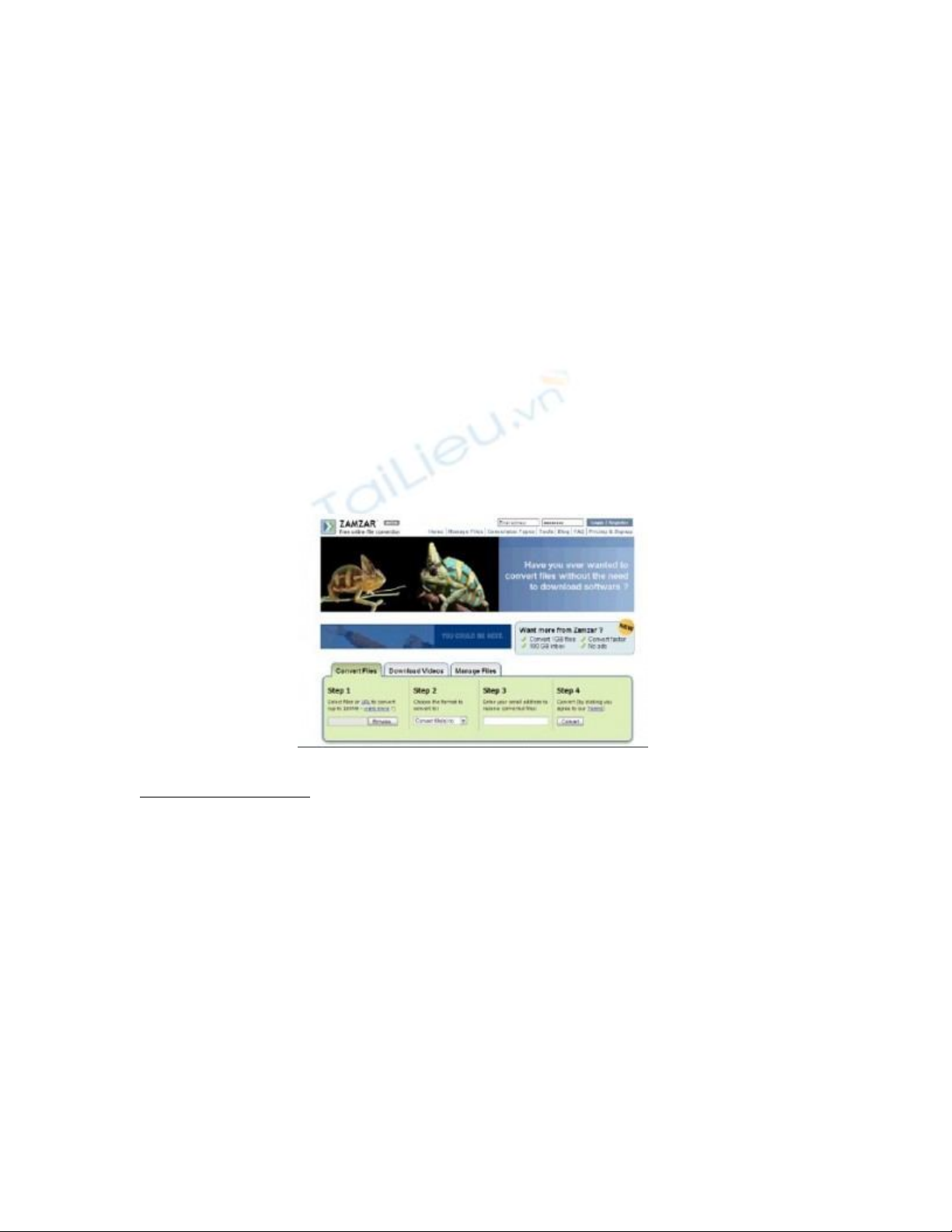
Zamzar là một trong những trang web được biết đến nhiều nhất trong việc
hỗ trợ chuyển đổi file online. Để chuyển đổi file với Zamza, bạn chỉ cần
thức hiện 4 bước đơn giản: Chọn file cần chuyển đổi định dạng (có thể up từ
máy hoặc thông qua URL), chọn định dạng cần chuyển, nhập vào địa chỉ e-
mail mà file đã chuyển định dạng xong sẽ được gửi vào đó cho bạn, cuối
cùng là click Convert. Rất đơn giản!
Có một vài bất tiện nhỏ với dịch vụ miễn phí này, đó là: file cần chuyển đổi
định dạng không được quá 100MB và bạn chỉ được thực hiện chuyển định
dạng file 5 lần liên tục trong một khoảng thời gian cố định.
Neevia Document Converter:
Neevia Technology cung cấp cho người dùng một dịch vụ web chuyên dùng
để chuyển định dạng file pdf sang file ảnh (jpg, jpeg, bmp,…). Để thực hiện
chuyển đổi với Neevia Technology, bước đầu tiên bạn cần chỉnh tùy chọn
cho file Output: Định dạng ảnh, độ phân giải, số lượng file ảnh sẽ được
output tương ứng với số trang của file pdf. Sau đó, bạn chọn up file pdf cần
chuyển định dạng từ máy lên. Cuối cùng bạn chọn cách thức bạn sẽ nhận các
file ảnh đã chuyển định dạng, bạn có thể chọn: Chờ đợi chuyển đổi xong vào
download trực tiếp từ trình duyệt hoặc là trang web sẽ gửi vào mail cho bạn
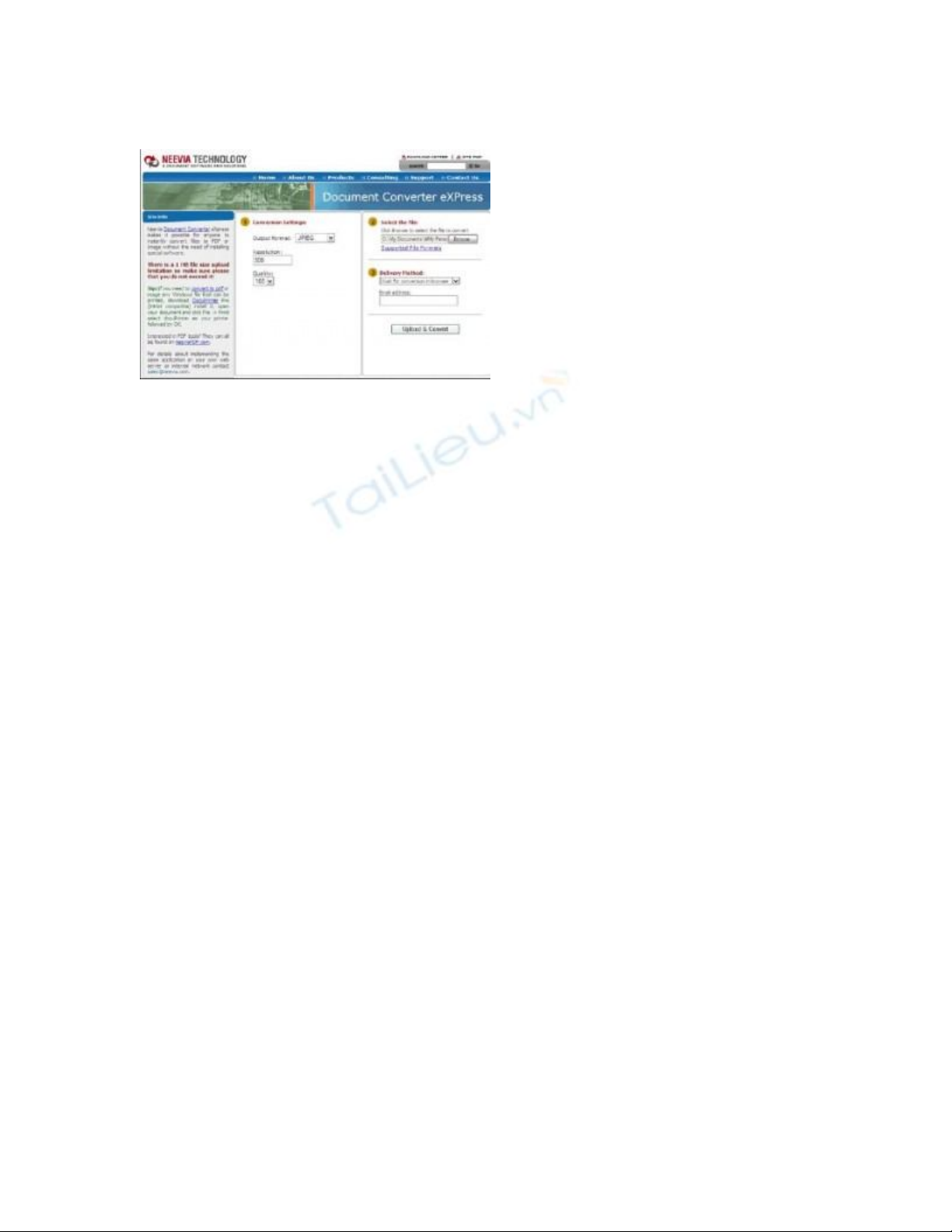
một link download.




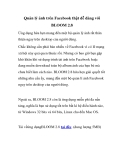
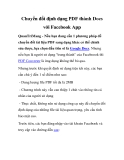
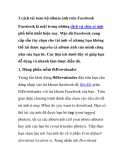












![Bài giảng Phân tích thiết kế hệ thống [Mới nhất]](https://cdn.tailieu.vn/images/document/thumbnail/2025/20250811/vijiraiya/135x160/642_bai-giang-phan-tich-thiet-ke-he-thong.jpg)






